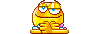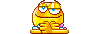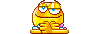السلام عليكم ورحمة الله وبركاته
انا جايب انهاردة اختصارات الفوتوشوب
ودي بتسهلكم العمل
b = أداة الفرشاة
c = أداة تحديد حجم الصورة crop tools
d = لترجيع الألوان للأبيض والأسود
e = ممحاة
f = لاخفاء القوائم
g = أداة التدرج اللوني
h = أداة اليد hand
i = أداة القطارة
j = أداة السبوت هيلنغ مثل الكمرة لكن مع دمج الحواف
k = أداة لقلب شكل 3D وهي موجود في CS4 فقط
l = داة تحديد لاسو lasso tools تحديد يدوي
m = أداة التحديد المربع
n = أداة النوت
o = أداة دودج لتبييض وتعتيم الصور
p = أداة الباث path
q = إضافة قناع layer mask
r = أداة البلور blure
s = أداة الكمرة
t = أداة الكتابة
u = أداة الأشكال من الباث
v = أداة التحريك
w = أداة العصا السحرية
x = لعكس الألوان من الفور غرواند للباك غراوند والعكس
y = فرشاة الذاكرة
z = أداة الزوم
ذ = لتحديد قناة ومشاهدة كل القنوات لكن العمل سيكون على القناة المحددة
/ = لقفل الطبقة
Ctrl + a تحديد الكل
Ctrl + b البالانس لتغيير والمعادلة قفي الألوان
Ctrl + c نسخ
Ctrl + d إلغاء التحديد
Ctrl + e دمج الطبقة مع الطبقة التي بأسفلها
Ctrl + f لتطبيق آخر فلتر تم تطبيقه
Ctrl + g لجعل طبقة أو أكثر في مجلد واحد
Ctrl + h لإخفاء التحديد
Ctrl + i عكس الألوان
Ctrl + j لنسخ الطبقة ولصقها في نفس المكان
Ctrl + k لاعدادت البرنامج
Ctrl + l الليفل وهي غنية عن التعريف levels
Ctrl + m للتحكم بتغميق وتفتيح الصفحة
Ctrl + n صفحة جديدة
Ctrl + o فتح ملف سابق
Ctrl + p طباعة
Ctrl + q للخروج من البرنامج كامل
Ctrl + r لإظهار وإخفاء المساطر
Ctrl + s للحفظ
Ctrl + t للتكبير والتصغير للطباقات بشكل حر
Ctrl + v لصق
Ctrl + w لإغلاق الصفحة
Ctrl + x قص
Ctrl + y للمعاينة قبل التحويل ل CMYK وبالعكس
Ctrl + z تراجع
Ctrl + 1 لاظهار أول channel قناة
ctrl + 1 CS4 في آخر إصدار تم تعديلها لتكون إظهار الصورة بدقة الطباعة
Ctrl + 2 لإظهار ثاني قناة
Ctrl + 5 - 6- 7 باقي الأقنية
Ctrl + ` لإظهار كل الأقنية
Ctrl + tab للتنقل بين صفحات في الفوتوشوب
Ctrl + + للتكبير
Ctrl + - للتصغير
Ctrl + 0 لإظهار كل الصفحة
Ctrl + F4 لإغلاق الصفحة في البرنامج
Ctrl + backspace لتلوين الطبقة بالباك غراوند كولو background color
Ctrl + Enter لتحويل من باث إلى تحديد
ctrl + [ لنقل الطبقة للأعلى طبقة طبقة
ctrl + ] لنقل الطبقة للأسفل طبقة طبقة
Ctrl + space للتحويل من أي أداة إلى أداة التكبير والتصغير
Ctrl + alt لنسخ الطبقة مع تحريكها
Ctrl + --> <-- الأسهم مع الكونترول .. لتحريك الطبقة بكل الاتجاهات
ctrl + shift أثناء التحريك تجعل التحريك يكون بشكل مستقيم للأعلى أو الأسفل ولليمن أو اليسار
ctrl + shift + alt لنسخ الطبقة مع تحريكها بشكل مستقم
ctrl + shift + x لتطبيق فلتر ليكويفاي liqufy
ctrl + shift + s لحفظ نسخة
ctrl + shift + لإغلاق كل الصفحات في البرنامج
ctrl + shift + e لدمج كل الطبقات المرئية ..( الغير مخفية ) مع الأرضية
ctrl + shift + n لإنشاء طبقة جديدة
ctrl + shift + u لتحويل الطبقة إلى أبيض وأسود
ctrl + shift + j لقص ولصق المكان المحدد من الطبقة في نفس المكان
ctrl + shift + K color sitting خصائص الألوان في البرنامج
ctrl + shift + لفتح برنامج البريدج adobe br
ctrl + shift + p لخصائص الطباعة
ctrl + shift + ] لنقل الطبقة لأعلى طبقة
ctrl + shift + [ بنقل الطبقة لأسفل طبقة
Alt + f لإظهار قائمة file
Alt + e لإظهار قائمة edit
Alt + i لإظهار قائمة image
Alt + l لإظهار قائمة layer
Alt + s لإظهار قائمة select
Alt + t لإظهار قائمة filter
Alt + a لإظهار قائمة analysis
Alt + d لإظهار قائمة 3D
Alt + v لإظهار قائمة view
Alt + w لإظهار قائمة window
Alt + h لإظهار قائمة help
Alt + F4 لإغلاق البرنامج
tab لإخفاء وإظهار قائمة الأدوات
1 - 2 - 3 - ... 9 -0 لتشفيف الطبقة من 10 % للـ 100% ويكم أن تضع أي نسبة .. مثلا 55 % ما عليك سوا أن تضغط 55 بسرعة على شرط أن تكون على أداة التحديد
` للمشاهدة فقط بين القنوات channels وهي نفسها حرف (ذ ) بالعربي
اختصارات الكتابة طبعاً بعد تحديدها
Ctrl + Shift + > لتكبير الكتابه
Ctrl + Shift + < لتصغير الكتابة
Ctrl + Shift + U under line خط تحت الكتابة
Ctrl + Shift + b bold لتضخيم الكتابة
Ctrl + Shift + I لتمييل الكتابة Italic
Alt + --> السهم يمين ويسار للتبعيد والتقريب بين الأحرف
Alt + السهم للأعلى والأسفل للتبعيد والتقريب بين أسطر الكتابة
والسؤال هنا كيف أستطيع أن أحرك الماوس من الكيبورد
نذهب إلى لوحة التحكم من جهاز الكمبيوتر
ومن ثم نضغط على Accessibility Options
Mouse نجد عبارة مكتوب عليها
use maousekey
نفعلها وبعدها موافق
ومن ثم نستطيع التحكم بالماوس من الكيبورد عن طريق الأسهم على الأرقام اليمينية
في الكيبورد طبعا زر الـ num lock يجب أن يكون غير فعال
هذي شرح بعض الاختصارات:
============
عند الضغط على الزر Ctrl + 1 سيعرض برنامج الفوتوشوب القناة الحمراء Channel Red
وعند الضغط على الزر Ctrl + 2 سيعرض برنامج الفوتوشوب القناة الخضراء Channel Green
وعند الضغط على الزر Ctrl + 3 سيعرض برنامج الفوتوشوب القناة الزرقاء Channel Blue
وعند الضغط على الزر ~ + Ctrl سيعرض برنامج الفوتوشوب جميع القنوات RGB
إذا فتحت البرنامج
انقر بالفأرة على سطح البرنامج الفارغ نقراً مزدوجاً فيظهر OPEN
انقر بالفأرة على سطح البرنامج الفارغ نقراً مزدوجاً + ctril فيظهر ملف جديد
انقر بالفأرة على سطح البرنامج الفارغ نقراً مزدوجاً+ ATL فيظهر OPEN AS
إن أردت أن تعمل خط مستقيم أضغط فقط على Shift مع الرسم .
- أن أردت عمل منحنيات أستخدم الباث Paths .
اضغط على زر الجدولة
tab
لتخفي إطارات الأدوات مؤقتا لترى نتيجة تصميمك وقم بالضغط عليه مرة أخرى لتعود
ويمكن أن تخفي جميع اللوحات ما عدا لوحة الأدوات tool بواسطة الضغط مع Tab + Shift
مفتاح Ctrl+N فتح ملف جديد
مفتاح Ctrl+O فتح ملف
مفتاح Ctrl+Alt+O فتح باسم
مفتاح Ctrl+w اقفال ملف
مفتاح Ctrl+S حفظ ملف
مفتاح Ctrl+Shift+s حفظ ملف باسم
مفتاح Ctrl+Alt+S حفظ نسخة من ملف
مفتاح Ctrl+Shift+P اعداد الصفحة
مفتاح Ctrl+P طباعة
قائمة Edit
مفتاح Ctrl+Z الغاء اخر عملية
مفتاح Ctrl+X قص
مفتاح Ctrl+c نسخ
مفتاح Ctrl+Shift+C نسخ مجمع
مفتاح Ctrl+V لصق
مفتاح Ctrl+Shift+V لصق في الداخل
قائمة View
مفتاح ++Ctrl تكبير
مفتاح -+Ctrl تصغير
مفتاح Ctrl+0 مناسب للشاشة
مفتاح Ctrl+Alt+O النقاط الحالية
مفتاح Ctrl+H اظهار / اخفاء الحدود
مفتاح Ctrl+Shift+H اظهار / اخفاء التخطيطات
مفتاح Ctrl+R اظهار / اخفاء المساطر
مفتاح ;+Ctrl اظهار / اخفاء الدلائل
مفتاح ;+Ctrl+Shift جذب الى الدلائل
مفتاح ;+CTRL+Alt تأمين الدلائل
مفتاح "+Ctrl اظهار / اخفاء الشبكة
مفتاح "+Ctrl+Shift احياء الشبكة
قائمة Image/Adjust
مفتاح Ctrl+L مستويات
مفتاح Ctrl+hift+L المستويات التلقائية
مفتاح Ctrl+M خطوط بيانية
مفتاح Ctrl+B ميزان الألوان
مفتاح Ctrl+U صبغة واشباع
مفتاح Ctrl+Shift+U الغاء الاشباع
مفتاح Ctrl+I عكس
قائمة Layer
مفتاح Ctrl+G تجميع مع السابق
مفتاح Ctrl+Shift+g ازالة التجميع
مفتاح Ctrl+E دمج الى الأسفل
مفتاح Ctrl+Shift+e دمج مرئي
قائمة Select
مفتاح Ctrl+Shift+A تحديد الكل
مفتاح Ctrl+D الغاء التحديد
مفتاح Ctrl+Shift+D استعادة التحديد
مفتاح Ctrl+Shift+I عكس التحديد
مفتاح Ctrl+Shift+D حد متدرج
ctrl+f لتطبيق أخر فلتر
ctrl+shift+f لتطبيق أخر فلتر لكن مع الإختيارات قبل التطبيق
ctrl+u لتغير الألوان والتوهج للصور والتصميم ككل ...
ctrl+i لعكس اللون الموجود ...
ctrl+b للتحكم في ألوان الصور ..
ctrl+l للتحكم في مستوى وضوح الصور ...
ctrl+t لتغير في أحجام الشكل أو النص ..
مفتاح Ctrl+T يظهر لك نقاط تحجيم الكائنات (للتكبير أو التصغير)
مفتاح Ctrl+U يظهر لك قائمة تغير الألوان .
مفتاح Ctrl+B يظهر لك قائمة تغير الألوان ولكن بدقة تغير كل لون لحدة .
مفتاح Ctrl+M يظهر لك وضوح الصور والتحكم فيها
مفتاح Ctrl+L يغير في درجات نصوع وغمقان الصورة ..
مفتاح Ctrl+Y يظهر لك ألوان CYMK على الرسمة .
مفتاح Ctrl+E لتطبيق طبقة على الأخرى
مفتاح Ctrl+Shift+E لتطبيق جميع الطبقات على بعض.
مفتاح Ctrl+O لفتح ملف .
مفتاح Ctrl+N لفتح ملف جديد .
مفتاح F7 لإظهار قائمة الطبقات
مفتاح F5 لإظهار قائمة الريش .
مفتاح Ctrl+r لإظهار المسطرة .
مفتاح Ctrl+Z للتراجع
لتحريك التحديد من موضع لأخر : اختيار احدى اداة التحديد والنقر داخل منطقة التحديد ثم التحريك
لنسخ الجزء المحدد : الضغط بالفارة مع التحريك +Ctrl+Alt
لنقل الجزء المحدد : الضغط بالفارة مع التحريك + Ctrl
لتوسيع التحديد أو اضافة تحديد : اختيار احدى أداة التحديد والنقر داخل منطقة التحديد مع التحريك +Shift
للحذف من التحديد : اختيار احدى اداة التحديد وتحديدالجزء المراد حذفه +Alt
تعويم تحديد في موضعه: Ctrl+Alt+مفتاح السهم الصاعد ثم مفتاح السهم النازل
لصق صورة في تحديد : Ctrl+Shift+V
لصق صورة خلف تحديد : Ctrl+Shift+Alt+V
نسخ التحديد الى طبقة جديدة : Ctrl+j
بعض اللوحات مثل لوحة أختيارات Levels والموجودة في القائمة Image ثم Adjust ثم Levels - هذه اللوحة مهمة جدا لمستخدمي برنامج فوتوشوب - لا تستطيع حفظ التغييرات التي تعملها عليها أن أردت أن تطبق نفس التغييرات على العمل مرة أخرى مما يضيع الجهد والوقت !
توجد طريقة تجعلك تستعمل أخر تغيير عملته على اللوحة وهو أن تضغط على مفتاح ALT بينما أنت تضغط على قائمة Image ثم Adjust ثم Levels ستجد أن التغييرات التي عملتها موجودة فتطبقها مرة أخرى . وأختصار لوحة Levels هي Ctrl + L وإذا أضفت ALT أي أنك ستضغط على Ctrl + Alt + L لتختصر الذهاب إلى القائمة ثم Image ثم Adjust ثم Levels
عندما تكون أداة التحريك Move Tool هي المستخدمة وعندك كثير من اللير ضع الفارة على الرسمة أضغط على الزر ( المفتاح ) Shift وزر الفارة الأيمن ستظهر لك قائمة بجميع اللير الموجودة لديك لتختار منها الذي تريد تحريكه وأذا أخترت اللير وأردت أن تحرك اللير بمقدار 10 حركات ( Pixle ) أضغط عل الزر ( مفتاح ) Ctrl مع الأسهم الموجودة في لوحة المفاتيح لتسريع الحركة ستجد أن اللير يقفز بعدد 10 حركةPixle
اداة ختم الأشكال Pattern Stamp Tool
للوصول الى هذه الأداة اضغط الحرف S ثم اضغط Shift باستمرار ثم اضغط الحرف S مرة اخرى ،،، أو اضغط بالماوس على المثلث الصغير الموجود في ايقونة اداة الختم سوف تظهر اداة ختم اخرى قاعدتها مضللة .
بواسطة هذه الأداة تستطيع ان تكرر شكل أو نقشاَ ما لتملاء به أي صورة أو أي خلفية تريد ولعمل ذلك اتبع مايلي :
1- افتح الصورة التي تريد نقل الشكل اوالنقش منها .
2- حدد الشكل المطلوب بواسطة اداة التحديد المستطيل .
3- من قائمة Edit اختر Define Pattern
4- افتح الصورة التي تريد نقل الشكل او النقش اليها .
5- اختر الأداة Pattern Stamp Tool وقم بتكرار النقش حسبما ترغب .
أذا أردت تكبير الرسم قليلا من غير ما تدخل في Image Size أقرأ ما يلي :
1 - أختر أداة Corp أو أضغط على زر C
2 - أضغط على الزر Ctrl مع علامة الزائد + لتصغير الرسم بالنسبة إلى ساحة الرسم مرة أو مرتين
3 - اعمل تحديد لكل الرسم ستجد أن التحديد له عدد 8 مربعات
4 - الأن أعمل على تمديد المربعات إلى أن تصل إلى الحجم المراد تكبير الرسم إليه
5 - الأن أضغط على Enter في لوحة المفاتيح
6 - ستجد أن الصورة كبرت -- والجزء الذي تم تكبيره صبغ بلون الخلفية
هل فكرت يوما أن تحدد من الرسم بمقدار النصف أو الربع او 10 % أو أي قيمة تكون بالنسبة المئوية لأنك لا تحب أن تحسب طول وعرض الرسم لتختار منه مقطع أو تقتص منه حجم معين بقيمة معينه ؟
أقرا الآتي :
1 - في لوحة Info ( تجدها في قائمة Window ثم Show Info ) تجد أربع خانات في اللوحة يهمنا منها الجزء الأيمن من الأسفل .
2 - أضغط على السهم الأسود الموجود في أعلا اليمين من اللوحة ثم أختر من القائمPalette Options
3 - ستظهر لك لوحة Info Options يهمنا منها Mouse Coordinates
4 - أختر من القائمة Precent ثم Ok
5 - ستلاحظ أن المسطرة تغيرت إلى النسبة المئوية -- أذا لا توجد المسطرة أضغط Ctrl + R
6 - الآن حدد من الرسم ما تريد ,انظر إلى لوحة Info سترى أن الأرقام تتحدث بالنسبة المئوية ( وقد تستعين بـ Guides والمسطرة لتحديد الأرقام بدقة أكثر ) .